No-code сейчас в тренде. Статей на эту тему пока не много, хотя они появляются достаточно регулярно. На Хабре по тегу no-code и его вариантам я нашел всего около 15 статей и первая из них появилась только в июне 2020 – меньше года назад! Во время чтения одной из статей у меня возникла идея собрать разные варианты no-code сценариев и снабдить некоторых из них, наиболее востребованных, инструкциями по реализации. Мне кажется, это будет интересно многим. Внизу после туториала, вы найдете пока небольшой, но пополняемый список сценариев и опрос, а сейчас давайте посмотрим как реализовать один простой сценарий.
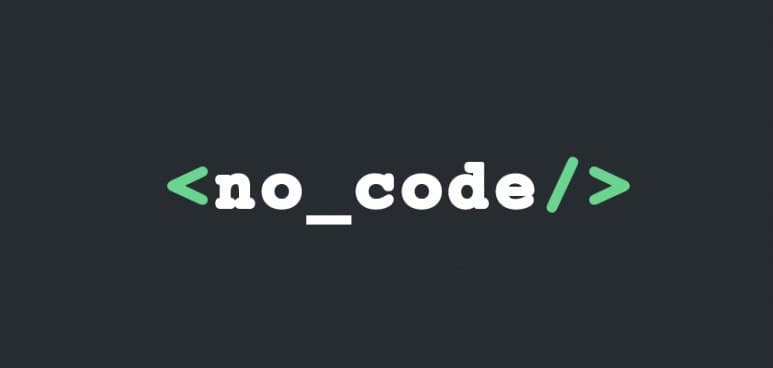
Он относительно многоцелевой и с его помощью можно сделать различные интеграции для электронной почты, в том числе временный адрес почты для регистрации на разных сайтах. Если вы считаете, что можно просто зарегистрировать очередной ящик на gmail, или если вы знаете реализации такого сервиса, можете написать об этом в комментарии и дальше не читать. Наверняка, можно сделать это проще, нужно меньше 10 строчек кода. Хорошо, если хотите, напишите и об этом. Ну а для остальных, кому интересны технологии no-code, но пока не доходили руки разобраться и что-то сконструировать самому, предлагаю подробное описание сценария и пошаговую инструкцию.
Описание задачи
Предположим, вам нужен временный адрес, который не жалко засветить при регистрации на малоизвестном сайте или сайте с репутацией, вызывающей вопросы. После регистрации или когда надобность в адресе отпадет, можем удалить или оставить, но временно заблокировать его (см. об этом шаг 10c ниже) – вдруг нужно будет позже восстановить пароль. Идея простая и очевидная и такие сервисы наверняка есть, хотя я сам ими не пользовался. Говорят, что существует такой сервис у Apple, когда при регистрации с помощью Apple Id, он предлагает подменить основной почтовый адрес временным. Хорошая идея, но в данном случае она доступна только владельцам яблочных гаджетов, более того, сайт на котором нужна регистрация, должен принимать Apple Id. Также я сам видел бота, который предлагал временный адрес почты. Это был простейший бот, но он почему-то не работал.
Получаются два стартовых условия: 1) делаем свой, кастомный и настраиваемый сценарий; подробнее об этом см. варианты развития сценария – шаг 11 почти в самом конце; 2) обходимся без единой строчки кода.
Конечно, сценарий будет зависеть от сторонних сервисов и их поставщиков, а также будет, скорее всего, платным. Но есть и хорошие новости, он может быть создан на коленке за считанные минуты. В самом худшем случае, если вы делаете это первый раз или если вдруг что-то пойдет не так, – за 1-2 часа максимум. В последние несколько лет количество новых no-code сервисов растет как на дрожжах, так что сценарий может быть реализован разными способами и мы можем выбирать наиболее удобный вариант и таким образом снизить зависимость от провайдеров no-code. Поэтому добавляем еще условие: 3) задействованные сервисы должны быть легко заменяемыми и настраиваемыми. В одной статье не получится полностью описать, как реализовать все 3 условия, но будем считать это заделом на будущее развитие сценария (шаг 11). Кроме того, сейчас не будем подробно сравнивать разные альтернативы и объяснять, почему именно эти варианты выбраны. Об этом есть множество других публикаций (примеры есть по ссылкам в следующем абзаце) и, конечно же, можете написать обо всех альтернативах в комментариях.
Альтернативы no-code
Если вы в первый раз слышите о no-code, возможно вам будет интересно почитать вводные обзоры и статьи для знакомства с отдельными сервисами. Для старта подойдет небольшой обзор – No-code как отличная альтернатива для быстрого решения бизнес-задач. Взвешиваем pro et contra – Движение No-code — конец программистов? Разбираем плюсы и минусы. Введение в один из инструментов на Хабре – n8n. Автоматизация ИБ со вкусом смузи.
Мы подходим к задаче серьезно, поэтому изучив и выбрав лучшие (на сегодняшний день) из доступных альтернатив, уточним ТЗ.
Техническое задание
Нужно получить временный адрес и указать его при регистрации на каком-то “левом” сайте/сервисе сомнительного качества или с репутацией, вызывающей вопросы. И далее мы должны будем получить письмо или как-то прочитать его. Нас интересует только ссылка или код регистрации в теле письма, поэтому достаточно его извлечь и переслать дальше. Вот только куда? На основной адрес? Но зачем нам это письмо на почте, может лучше в виде короткого сообщения в чате или даже СМС-ки. Можно подключить WhatsApp, Slack или другой мессенджер. Но удобнее всего, конечно, Телеграм, для него и сделаем сценарий.
Проблемы, которые должен решать сценарий: 1) в общем случае текст письма может быть длинным, в то время как текст сообщения ТМ ограничен – до 4096 символов, нужно обрезать длинные письма или разбивать их на части, 2) нам нужно также извлечь из письма ссылку или код для регистрации, т.е. нужно уметь обработать не только plain-text, но и HTML.
Кажется, что все совсем просто – приступим. Все, что мы будем использовать – это сервис Zapier и мессенджер Телеграм. Если у вас пока нет Телеграма, хороший повод его установить.
Шаг 1. Регистрируемся в Zapier
Если у вас есть аккаунт, этот шаг пропускаем. Если нет, нужно будет пройти стандартную процедуру регистрации на сайте Zapier и выбрать тарифный план или тестовый период. К сожалению, я регистрировался давно и точных условий сейчас не знаю, кажется, бесплатный тариф позволяет выполнить до 100 операций в месяц. Это совсем мало, но для тестирования сценария хватит. К тому же, посчитайте, как часто вы регистрируетесь на разных сайтах? И если этот сценарий придется вам по вкусу и вы захотите его и адрес почты использовать на всю катушку, можно будет попробовать заменить Zapier на другой сервис (например, бесплатный n8n) или заплатить за тариф, который вас устроит.
Шаг 2. Создайте новый Zap

Нажимаем [MAKE A ZAP] – см. скриншот
Шаг 3: Укажите название запа и выберите триггер
Нужно как-то назвать Зап/сценарий и настроить триггер, который его запускает.

a) Жмем на “Name your zap” и вводим название запа. Вы можете выбрать любое. Я назвал его “TMP Email Zap”.
b) Далее в строке поиска вводим: “email”, Zapier покажет доступные почтовые сервисы.
c) В качестве триггера доступны различные приложения, но они потребуют дополнительных действий и регистрации новых сервисов, скорее всего. Нам не нужны такие трудности, выбираем простейший и первый в списке вариант – “Email by Zapier”. См. скриншот выше.
Шаг 4: Выберите событие триггера

a) В разделе “Trigger event” нажмите на “Choose an event”
b) Тут вариантов не много: выбираем “New inbound Email”. См. скриншот выше.
c) Нажмите дальше [Continue]
Шаг 5: Выберите адрес email

Укажите адрес почты:
a) Появится поле для ввода email-адреса. Можете добавить любое слово. Но важно использовать ТОЛЬКО буквы в нижнем регистре или цифры, иначе вы не сможете пройти дальше.
b) Сохраните полученный адрес (кнопка [Copy]), вы будете использовать его для регистрации на “левом” сайте.
c) Нажмите дальше [Continue]. См. скриншот выше.
ВНИМАНИЕ!!!
Не показывайте никому этот адрес. Иначе вы рискуете попасть на спам. После чего, в лучшем случае, вы превысите бесплатные лимиты и сценарий перестанет работать, а в худшем случае – придётся заплатить рублем, причём не деревянным, а зелёным по текущему курсу ЦБ. Хотя Zapier не очень дорогой, но платить только за спам совсем не хочется.
Шаг 6: Протестируйте email адрес
После того, как вы получили адрес почты, можете его протестировать.
a) Попробуйте отправить письмо на адрес, который вы получили на шаге 5b.
b) После отправки письма нажмите кнопку [Test Trigger]
c) Если ничего не происходит или Zapier пишет что-то вроде “Request no found”, подождите несколько секунд и еще раз нажмите кнопку – письму нужно время, чтобы дойти до сервера Zapier’а
d) Если письмо все еще не пришло, проверьте, правильно ли вы скопировали адрес
e) После того как Zapier получит тестовое письмо, он покажет содержание письмо и все доступные поля (sender, subject и пр. – их довольно много).
f) После тестирования, нажмите кнопку [Continue]
Шаг 7: Настройте бота, получателя сообщения
Можно самостоятельно зарегистрировать бота – есть множество инструкций, как это сделать. Но если оставаться строго в парадигме no-code, можно воспользоваться уже готовым решением – телеграм-ботом.

a) Откройте Telegram и бота по этой ссылке – @co_notbot. Если у вас еще нет Телеграма, его нужно установить.
b) При входе нажмите кнопку [Start] или введите команду /start. Ждите некоторое время пока бот отработает команду. Появится сообщение с “Главным меню” бота и две кнопки внизу.
c) Нажмите на кнопку [Подключить]. См. скриншот выше.
d) Откроется следующее окно, в котором появится больше вариантов и кнопок. Нас интересует кнопка [Webhook]. Нажмите на нее и подождите до 1-3 секунд. См. скриншот ниже:

e) В следующем сообщении от бота вы получите вебхук, который нужно будет скопировать и затем добавить в наш Zap на шаге 9a.
ВНИМАНИЕ!!!
Не показывайте никому этот вебхук/токен и храните его в достаточно надежном месте. Иначе можете легко получить неприятный поток спама в свой до сих пор уютный чатик.
Шаг 8: Выбираем Action

a) Вернитесь в Zapier и нажмите кнопку [Action].
b) В строке поиска наберите “web”
c) Из списка выберите “Webhook by Zapier”. См. скриншот выше

a) далее выберите Action event, нажмите на [Choose an Event]
b) из списка выберите вариант [POST]. См. на скриншоте выше.
c) Нажмите дальше [Continue]
Шаг 9: Добавьте вебхук и параметры
На этом шаге нужно будет правильно задать несколько параметров Вебхука. Будьте внимательны, заполните все необходимые поля, смотрите внимательно скриншот, размещенный ниже.

a) в поле [URL] введите адрес вебхука, который вы получили на шаге 7e. На скриншоте приведен пример. У вас должна быть точная копия с токеном и адресом.
b) в поле [Payload Type] оставьте вариант [Form]
c) в следующем разделе [Data] нужно будет добавить/задать передаваемые параметры вебхука. Нам нужно будет задать одно поле text и его значение, в котором будет передаваться сообщение.
d) в поле text можно сначала добавить значение [Subject], [Sender], [Body Plain] или [Stripped Text] из письма
e) если тестирование (шаг 10) пройдет успешно, можно попробовать обрабатывать и передавать значения из html (об этом см. шаг 11c). Можно пробовать разные варианты и смотреть, что получится в результате. Если после выполнения Zapier будет выдавать сообщения об ошибках, попробуйте задать статическую строку, например, “Hello world!” и посмотрите, что получится.
f) остальные поля, ниже раздела [Data], заполнять и изменять не нужно
Шаг 10: Тестирование отправки письма и всего сценария
a) после того как все поля будут заполнены вы можете снова протестировать отправку письма и весь сценарий. Отправьте новое тестовое письмо и нажмите кнопку [Test & Review]
b) если тест пройдет успешно, то вы получите ответ в зеленой зоне и сообщение вроде “Test was successful” включите Zap/сценарий, нажмите на переключатель [off] ➡ [on];
c) обратным действием можно выключить (или на время заблокировать) этот сценарий позже
Шаг 11: Развитие сценария: извлекаем ссылки, добавляем фильтр, укорачиваем текст
Можно продумать и сделать дальнейшие улучшения, которые я только кратко перечислю. Но если будет интерес, кто захочет сможет отдельно написать продолжение о том, как еще лучше реализовать этот и другие сценарии в парадигме no-code и не только.
a) проверка длины текста и самостоятельно решаем обрезать текст или делить его на куски < 4096 символов, чтобы не превысить лимиты Телеграма; можно реализовать по-разному, модулем Formatter by Zapier, например;
b) можно пересылать не каждое сообщение, а пропускать все сообщения через фильтр, который оставит только нужное и уберет спам, например. См. Filter by Zapier;
c) можно сделать более сложную обработку входящих писем и извлекать ссылки и/или картинки из HTML кода письма (Formatter by Zapier). Как вариант, после этого картинки можно пропустить через один из сервисов распознавания изображений – для извлечения чисел/текста/номеров/лиц и пр.
d) можно самостоятельно зарегистрировать бота Телеграм и подключить один из бот-конструкторов; и тогда сможем реализовать бота по-своему и не будем зависеть от работоспособности стороннего бота. Правда попадем в новую зависимость от сервиса-конструктора;
e) можно сделать новый чат, куда с помощью аналогичного вебхука вместо письма настроить получение RSS, уведомлений или любого другого потока сообщений;
f) и наконец, можно сделать отдельные шаги взаимозаменяемыми, чтобы не зависеть от отдельного провайдера сервиса no-code. Например, вместо Zapier’а можно использовать n8n или Integromat.
Как я обещал, кратко перечислю более-менее простые сценарии no-code. Выберите наиболее интересные на ваш взгляд.
-
Кастомный фильтр спама на базе AI/ML
-
Временная почта для регистраций (см. пример этого выше)
-
Агрегатор и фильтр вакансий/новостей/объявлений/rss
-
Сканирование и учет чеков и финансовых операций
-
Кастомный uptime-мониторинг для сайтов, серверов
-
Уведомления и команды Умного дома
-
No-code решения для скилов Алексы или навыков Алисы
Конечно, все зависит от запросов и фантазии и вы можете сколько угодно модифицировать и усложнять эти сценарии. Предлагайте другие варианты сценариев в комментариях. Интересные варианты я добавлю к списку опроса.
ссылка на оригинал статьи https://habr.com/ru/post/548542/
Добавить комментарий